Vill du lära dig hur man installerar Heartbeat på Ubuntu Linux? I den här guiden, vi ska visa dig hur du installerar Heartbeat-tjänsten på en dator som kör Ubuntu Linux och skicka informationen till en ElasticSearch server.
• Ubuntu 18
• Ubuntu 19
• ElasticSearch 7.6.2
• Kibana 7.6.2
• Heartbeat 7.6.2
I vårt exempel, ElastiSearch serverns IP-adress är 192.168.100.7.
ElasticSearch Relaterade Handledning:
På den här sidan erbjuder vi snabb tillgång till en lista över självstudier relaterade till ElasticSearch installation.
Självstudien Heartbeat - Installation på Ubuntu Linux
Ange ett värdnamn med kommandot med namnet hostnamectl.
Starta om datorn.
Hämta och installera Heartbeat-paketet.
Redigera Heartbeat-konfigurationsfilen med namnet heartbeat.yml.
Här är den ursprungliga filen, innan vår konfiguration.
Här är filen med vår konfiguration.
I vårt exempel konfigurerade vi Heartbeat-tjänsten så att data skickas till ElasticSearch-servern 192.168.100.7.
I vårt exempel konfigurerade vi Heartbeat-tjänsten för att ansluta till Kibana-servern 192.168.100.7.
I vårt exempel konfigurerade vi Heartbeat-tjänsten för att övervaka 8.8.8.8 med hjälp av ICMP-protokollet.
I vårt exempel konfigurerade vi Heartbeat-tjänsten för att övervaka TCP-porten 80 av värden TECHEXPERT. Tips.
Använd följande kommando för att skapa heartbeat-instrumentpanelerna på Kibana-servern.
Starta heartbeat-tjänsten.
Konfigurera Heartbeat-tjänsten så att den startar under uppstartstiden.
Grattis! Du har avslutat Heartbeat-installationen på Ubuntu Linux.
Kibana - Komma åt Heartbeat Dashboard
Öppna din webbläsare och ange IP-adressen till din Kibana-server plus :5601.
I vårt exempel angavs följande webbadress i Webbläsaren:
• http://192.168.100.7:5601
Webbgränssnittet Kibana bör presenteras
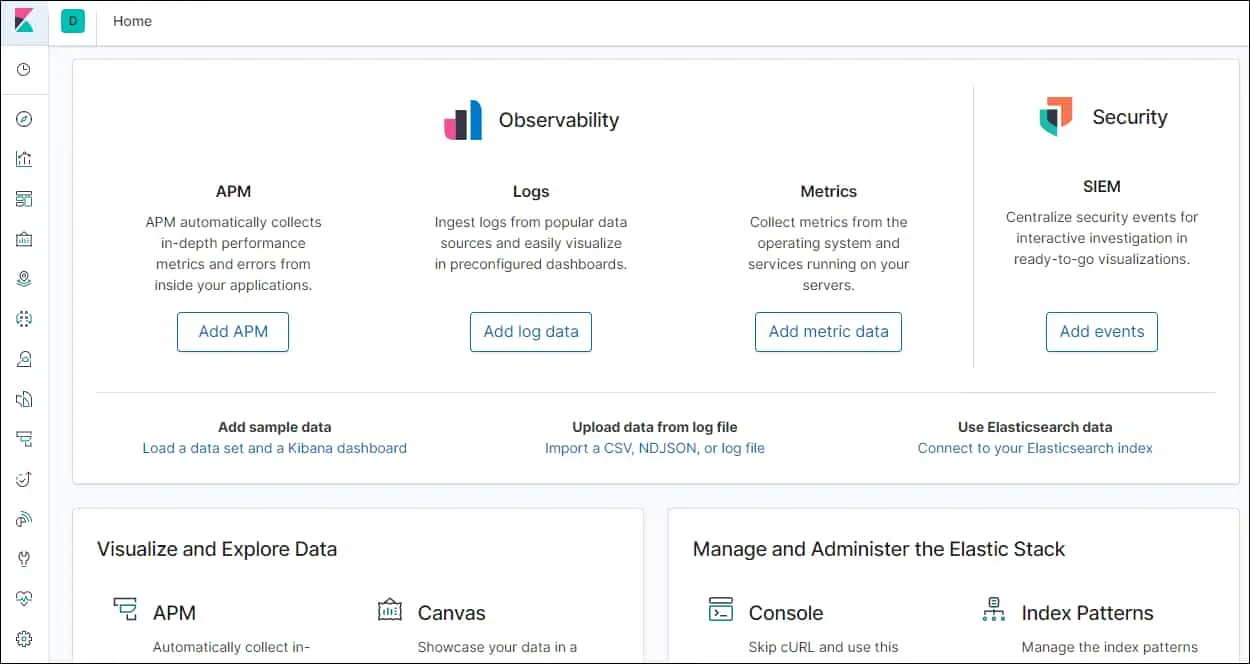
Välj alternativet Upptid på området Visualisera och utforska data.
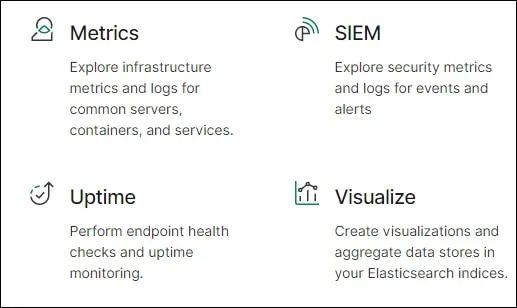
Uptime-instrumentpanelen kommer att visas.
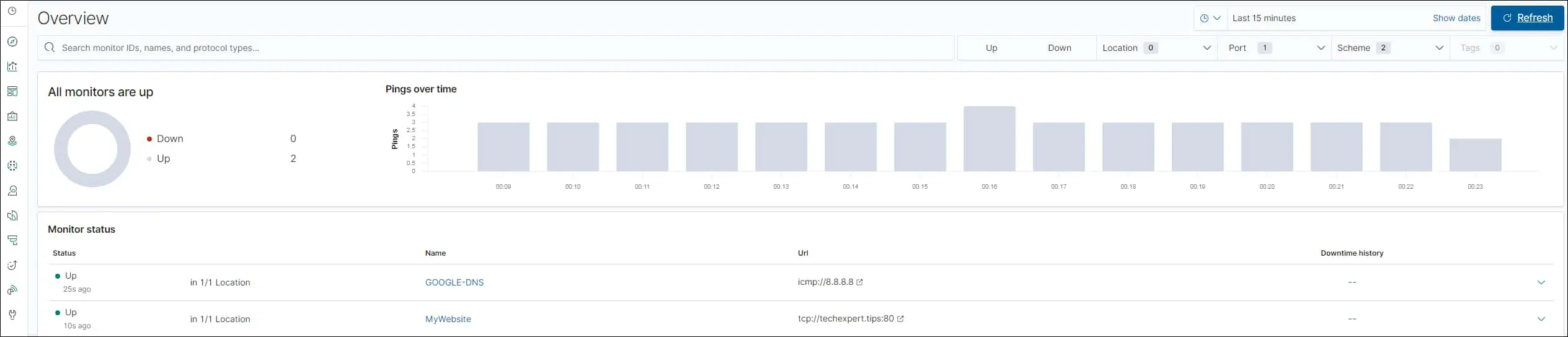
Grattis! Du har möjlighet att komma åt Heartbeat-informationen på Kibana-servern.
